Heim >häufiges Problem >Was soll ich tun, wenn der oberste Funktionsbereich von CAD fehlt?
Was soll ich tun, wenn der oberste Funktionsbereich von CAD fehlt?
- 藏色散人Original
- 2021-03-17 11:51:04104970Durchsuche
Die Lösung für das Problem, dass das obere CAD-Menüband fehlt: Öffnen Sie zuerst CAD im Computer und öffnen Sie dann die Menüleiste in der CAD-Benutzeroberfläche. Klicken Sie dann mit der Maus auf die Optionen, um sie auszuwählen Panel, und klicken Sie auf das Menüband; schließlich wechseln Sie. Die Art und Weise, wie das Menüband angezeigt wird, ist in Ordnung.

Die Betriebsumgebung dieses Artikels: Windows 7-System, AutoCAD 2018-Version, DELL G3-Computer
1. Schalten Sie zuerst den Computer ein, öffnen Sie CAD im Computer und öffnen Sie dann die Menüleiste in der CAD-Oberfläche .
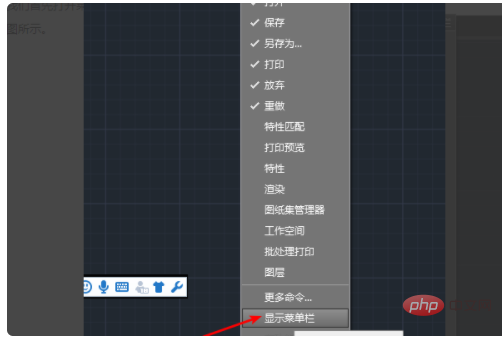
2. Dann klicken wir mit der Maus, um die Werkzeugoption auszuwählen.
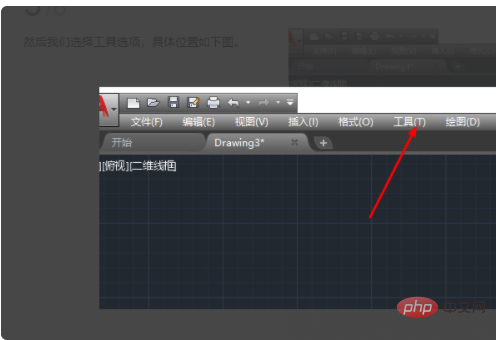
3. Als nächstes klicken wir auf die Optionsversion und dann auf das Menüband, um es zu öffnen.
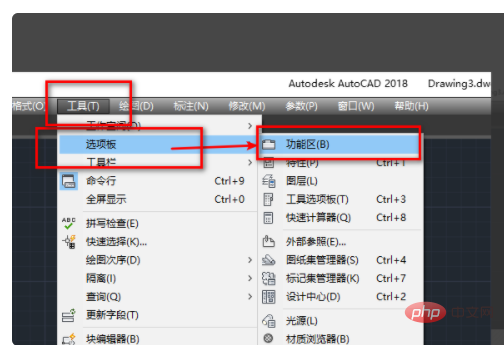
4. Klicken Sie auf die im Bild unten gezeigte Position, um den Anzeigemodus des Menübands zu ändern, einschließlich der Minimierung auf Registerkarten, Bedienfeldschaltflächen, Bedienfeldtitel usw., und wählen Sie entsprechend unseren Anforderungen aus.
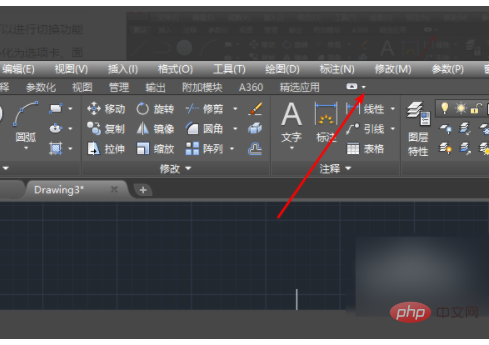
Hinweise:
1. Drücken Sie bei der Verwendung von CAD nicht nach Belieben die Eingabetaste und die Leertaste.
2. Seien Sie gut darin, die Tastenkombinationen in CAD zum Zeichnen von Grafiken zu verwenden.
3. Wenn Sie CAD verwenden, müssen Sie es regelmäßig speichern.
4. Wenn Sie bei der Verwendung von CAD Fragen haben, die Sie nicht verstehen, müssen Sie rechtzeitig einen Fachmann konsultieren.
Für weitere verwandte Fragen besuchen Sie bitte die Spalte FAQ!
Das obige ist der detaillierte Inhalt vonWas soll ich tun, wenn der oberste Funktionsbereich von CAD fehlt?. Für weitere Informationen folgen Sie bitte anderen verwandten Artikeln auf der PHP chinesischen Website!
In Verbindung stehende Artikel
Mehr sehen- Was soll ich tun, wenn die CAD-Import-SU-Größe falsch ist?
- So importieren Sie das Layout eines CAD-Modells
- Mit welcher Methode lassen sich CAD-Linien verdicken?
- Was ist der Verknüpfungsbefehl zum Zusammenführen von Polylinien in CAD und wie werden sie zusammengeführt?
- So verwenden Sie den CAD-Befehl zur Längenmessung

